实验一安装SQL Server2000
- 格式:doc
- 大小:840.50 KB
- 文档页数:9

SQL SERVER2000的安装和配置项目要求:在WINDOWS XP系统上安装SQL SERVER2000项目知识要点:☺硬件要求☺软件要求☺安装前注意事项☺安装主要步骤☺主要组件功能项目技能:☺从光盘安装SQL SERVER2000个人版☺SQL Server服务器的注册和连接项目实现:☺安装SQL SERVER20001.将安装盘放入光驱,将会出安装初始画面。
2.选择“安装SQL Server 2000组件”选项,进入安装组件窗口。
3.选择“安装数据库服务器”选项,进入安装向导的欢迎窗口。
4.单击“下一步”,进入选择计算机窗口。
一般情况下都在本地计算机进行安装(即当前计算机)。
5.选择“本地计算机”,单击“下一步”进入SQL Server 2000的安装选项窗口。
6.如果是第一次安装,请选择“创建新的SQL Server实例,或安装客户端工具”,单击“下一步”按钮,进入用户信息窗口。
在该窗口中输入adm和交职院,单击“下一步”按钮,进入软件许可证协议窗口。
单击“是”按钮接受协议,进入安装定义窗口。
7.选择“服务器和客户端工具”,单击“下一步”按钮,进入实例名窗口。
8.第一次安装,选择默认。
单击“下一步”按钮,进入安装类型窗口。
选择典型,将安装类型和文件安装路径全部选择为默认选项,单击“下一步”按钮,进入服务帐户窗口。
9.该窗口主要用来设置服务帐户。
先选择“对每个服务使用同一帐户。
自动启动SQL Server服务。
”,再选择服务设置栏中的“使用本地系统帐户”。
10.单击“下一步”按钮,进入身份验证模式窗口。
先选择“混合模式”,并为sa帐户设置登录密码。
单击“下一步”按钮,进入排序规则设置窗口。
11.单击“下一步”按钮,进入的网络库窗口,使用默认值则会安装命名管道和TCP/IP套接字两种12.单击“下一步”按钮,开始安装组件。
当全部工作完成后将显示完成画面13.如果安装成功,则在“开始”-->“程序”-->“Microsoft SQL Server”程序项下将会看到如程序:企业管理器、服务管理器、查询分析器、导入和导出数据、服务器网络实用工具、客户端网络实用工具、事件探查器、在IIS中配置SQL Server XML的支持和联机丛书。

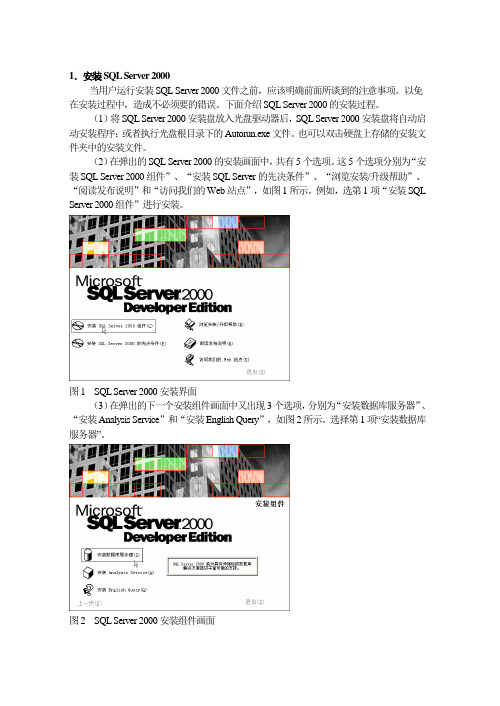
1.安装SQL Server 2000当用户运行安装SQL Server 2000文件之前,应该明确前面所谈到的注意事项。
以免在安装过程中,造成不必须要的错误。
下面介绍SQL Server 2000的安装过程。
(1)将SQL Server 2000安装盘放入光盘驱动器后,SQL Server 2000安装盘将自动启动安装程序;或者执行光盘根目录下的Autorun.exe文件。
也可以双击硬盘上存储的安装文件夹中的安装文件。
(2)在弹出的SQL Server 2000的安装画面中,共有5个选项。
这5个选项分别为“安装SQL Server 2000组件”、“安装SQL Server的先决条件”、“浏览安装/升级帮助”、“阅读发布说明”和“访问我们的Web站点”,如图1所示。
例如,选第1项“安装SQL Server 2000组件”进行安装。
图1 SQL Server 2000安装界面(3)在弹出的下一个安装组件画面中又出现3个选项,分别为“安装数据库服务器”、“安装Analysis Service”和“安装English Query”,如图2所示。
选择第1项“安装数据库服务器”。
图2 SQL Server 2000安装组件画面(4)此时,将进入SQL Server 2000的正式安装向导,并弹出【欢迎】对话框,单击【下一步】按钮。
(5)在弹出的【计算机名】对话框中,选择“本地计算机”项,单击【下一步】按钮,如图3所示。
接下来安装程序会搜索这台计算机上已经安装的SQL Server组件,搜索完成后会弹出【安装选择】对话框。
图3 【计算机名】对话框(6)在弹出的【安装选择】对话框中,选择【创建新的SQL Server实例,或安装“客户端工具”】项,单击【下一步】按钮,如图4所示。
(7)在弹出的【用户信息】对话框中,输入用户姓名和公司信息。
例如,输入“姓名”为zht;“公司”为AY,如图5所示,单击【下一步】按钮。

实验一SQL Server2000安装和配置及数据库相关的操作一、实验目的1.掌握SQL Server 2000对环境的要求及安装过程;2.了解SQL Server2000常用工具环境3.掌握SQL Server服务的启动方法4.掌握创建数据库的几种不同方法二、实验要求1.实验前做好上机实验的准备,针对实验内容,认真复习与本次实验有关的知识,完成实验内容的预习准备工作;2.能认真独立完成实验内容;3.实验后做好实验总结,根据实验情况完成总结报告。
三、实验操作及流程分析(二)SQL Server 2000的安装步骤1.将SQL Server 2000 Personal 版安全盘插入光驱后,系统会自动运行SQL Server 2000安装程序,屏幕上出现如图1所示的第一界面。
该界面中共有5个选项,选择“安装SQL Server 2000组件”。
图1 安装SQL Server 2000组件界面2.此时出现如图2所示的安装组件对话框。
选择“安装数据库服务器”,则进入SQL Server 2000安装向导。
3.在出现的“欢迎”界面中,直接单击“下一步”按钮继续。
4.出现如图3所示“计算机名”对话框中,选择进行安装的目的计算机,选择“本地计算机”,单击下一步。
图2 安装SQL Server 2000组件选项对话框图3 “计算机名”对话框5.出现如图4所示的“安装选择”对话框。
对话框中的“实例”指的就是数据库服务器的名称,SQL Server 2000将以进行安装的计算机名称作为默认的数据库服务器名称。
选择“创建新的SQL Server实例,或安装客户端工具”,并单击下一步按钮。
6.出现如图5所示的“用户信息”窗口,输入用户信息,单击“下一步”按钮。
7.在出现的“软件许可证协议”对话框中单击“是”按钮,表示接受软件许可证协议。
8.出现如图6所示的“安装定义”对话框,有3种安装类型,选择“服务器和客户端工具”,单击下一步。

北邮数据库实验-实验一实验二学姐们倾情奉献~跪安吧少年少女们!北京邮电大学实验报告课程名称数据库系统原理实验内容实验一SQL SERVER安装、数据库创建与维护实验班级姓名指导老师成绩_________2014年03月18日实验一SQL SERVER安装、数据库创建与维护实验实验目的:1.通过对SQL SERVER2000的安装和简单使用:(1)了解安装SQL SERVER2000的软硬件环境和安装方法;(2)熟悉SQL SERVER2000相关使用;(3)熟悉SQL SERVER2000的构成和相关工具;(4)通过SQL SERVER2000的使用来理解数据库系统的基本概念。
实验内容。
2.通过创建数据库、并进行相应的维护,了解并掌握SQL SERVER数据库的创建和维护的不同方法和途径,并通过这一具体的数据库理解实际数据库所包含的各要素。
实验内容:1.SQL SERVER2000 安装(1)在windows2000/XP上安装并运行SQL SERVER2000。
(2)练习启动和停止数据库服务。
(3)通过SQL SERVER Enterprise Manager连接数据库。
(4)熟悉SQL SERVER Enterprise Manager的各项功能,了解SQL SERVER的主要对象。
(5) 了解SQL SERVER在安装时自动创建的数据库和几类系统表。
2.数据库创建与维护(1)创建“学生选课”数据库;要求主文件组包含主要文件和次要文件,建立两个次要文件组,分别包含两个次要文件,要求有相应的日志文件;(2)对数据库属性和参数进行查询、相应的修改和维护,内容包括:调整数据库的大小,完成数据库大小的增加、减小;增加文件组;修改日志文件的最大值;查看数据库的属性值;(3)练习数据库的删除等维护;(4)用Enterprise Manager管理工具和交互式的Transact_SQL语句分别完成以上操作。

实验一 SQL Server2000的安装与使用
一、实验目的
1.掌握SQL SERVER的安装
2.掌握客户端对服务器的访问
3.熟悉安装过程中的SQL SERVER的配置
4.熟悉SQL Server2000的体系结构
5.熟悉SQLServer2000的数据类型、函数、流程控制语句
二、实验环境(实验的软件、硬件环境)
硬件:PC机软件:SQL2000
三、实验指导说明
请复习相关的数据库概述部分的知识点,体会各概念在SQLServer2000这款RDBMS中是如何实现的。
四、实验内容
1.安装SQLServer2000。
2.安装完成后,使用客户端访问服务器,熟悉企业管理器和查询分析器的使用。
3.了解SQLServer2000的常用函数、数据类型和流程控制语句等。
五、实验步骤
请完成实验内容,并写出具体的实验步骤
六、思考题:
1.请思考安装过程中,配置选择项的含义?
2.请思考SQLServer2000环境和其它的编程环境的异同?
七、总结(实验过程的体会、心得和实验教与学之间还需改进的内容)。
安装SQL Server 2000 个人版全过程【前言】:第一种情况:用SQL光盘安装数据库,把安装光盘放入到光驱中,等待,会自动弹出安装界面,见操作步骤。
第二种情况:从网上下载的安装包,打开安装文件夹,找到文件:AUTORUN.EXE,并双击运行,也会弹出安装界面,见操作步骤。
【小技巧】:在安装过程,程序是全屏安装模式,无法看到其他程序,此时可以通过组合键【Windows+D】进行切换,这样就要以一边看着说明,一边安装程序,一步一步进行安装。
【Windows】键,即键盘左下角【CTRL】和【ALT】中间的那个键【操作步骤】:第一步:选择【安装SQL Server 2000组件】如下图第二步:选择【安装数据库服务器】,等待程序自动运行,进入第三步界面第三步:【欢迎】界面直接点击【下一步】第四步:【计算机名】界面选择【本地计算机】点击【下一步】第4.1步:若点【下一步】出现错误提示,如下图,若没有出现,直接跳到第五步,点【确定】,不用退出安装程序,【Windows+D】切换到桌面,点开始-》运行,输入:regedit 点确定打开注册表,左边依次找到:HKEY_LOCAL_MACHINE\SYSTEM\CurrentControlSet\Control\Session Manager,然后在右边找到“PendingFileRenameOperations”此项,右键删除,即可继续。
弹出提示框,点击【是】完成即可,再回到安装界面,点【下一步】第五步:【安装选择】界面,默认选项,如图中的红框,直接点击【下一步】第六步:【用户信息】界面,默认,直接点击【下一步】第七步:【软件许可证协议】界面,直接点击【是】第八步:【安装定义】界面,选择【服务器和客户端工具】,点【下一步】第九步:【实例名】界面,勾选默认,直接点击【下一步】若【默认】是灰色的,点击【下一步】提示要求输入实例名,那说明本机已经安装过SQL数据库,若要继续,建议先卸载再重新安装。
一、SQL Server数据库的安装第一步:将Microsoft SQL Server 2000安装光盘放入光驱中,安装程序会自动运行出现版本选择界面,我们以选择个人版为例。
如图1-1-1;图1-1-1第二步:在接下来的界面中选择“安装SQL Server 2000组件”选项。
如图1-1-2;图1-1-2第三步:接着选择“选择安装数据库服务器”。
如图1-1-3;图1-1-3第四步:稍后才开始出现安装向导,点击“下一步”后出现“计算机名”窗口。
“本地计算机”是默认选项,其名称就显示在上面,我们按其默认点“下一步”。
如图1-1-4;图1-1-4第五步:接下来,在“安装选择”对话窗口中,同样按其默认项“创建新的SQL Server 实例,或安装客户端工具”点下一步。
如图1-1-5;图1-1-5第六步:接下来的窗口是用户名、公司名的自取,在经过软件许可协议一步后,到达“安装定义”对话窗(下图)。
同样地,按其默认“服务器和客户端工具”选择到下一步。
如图1-1-6;图1-1-6第七步:在“实例名”窗口中,系统一般提供了默认的复选框,我们既可以安装默认方式的实例,也可以自定义。
如图1-1-7;图1-1-7第八步:在安装类型对话窗口中,可以设定多个选项。
比如安装组件的多少,以及安装的路径等,请根据实际需要选择。
本系统要求选择【自定义】,不推荐将数据库系统安装在操作系统所在的盘符。
譬如可以将程序文件和数据文件都修改到D盘对应文件目录下。
如图1-1-8;图1-1-8选择组件列表中的【服务器组件】并勾选子组件列表中“全文检索”组件前面的复选框,然后点选按钮,如图1-1-9;图1-1-9第九步:在“服务账户”对话窗口中,选择服务器设置为“使用本地系统账户”。
如图1-1-10 ;图1-1-10【小提示】:如果选择指定服务器所用的账号就需要指定一个用户、口令和域名。
第十步:在“身份验证模式”窗口里,如果你的操作系统是windows NT以上,选择“Windows身份验证模式”即可,如果操作系统是windows 9X,就建议选择“混合模式”。
实验一 SQLServer2000的安装一、实验目的(1)了解安装SQL Server2000的硬件和软件环境。
(2)掌握SQL Server 2000的安装方法。
(3)掌握SQL Server 2000服务器的使用方法。
二、实验内容说明:在所有库文件名与表名取名时,请各位同学在所给定的文件名后加上下划线及学号后四位数字构成自己的实验数据库名与表名。
如:XSGL1_20031101.1、安装SQL Server 2000的硬件要求、软件环境(1)硬件要求CPU:Intel Pentium或与兼容,主频166MHz以上,DEC Alpha及其兼容系统也可以。
内存(RAM):企业版、标准版、开发版至少64MB内存,个人版在Windows 2000至少64MB,在其他操作系统上至少32MB。
其他版本最少需要32MB内存,建议使用更多的内存。
硬盘空间:SQL Server数据库组件:95MB~270MB,一般为250MB。
Analysis Services:至少50MB,一般为130MBEnglish Query:80MB。
硬盘空间。
(2)软件要求:表2-1 安装SQL Server 2000的操作系统要求版本或组件操作系统要求企业版Windows NT SERVER4.0、Windows 2000 Server、Windows 2000 Advanced Server、Windows 2000 Data Center Server标准版Windows NT SERVER4.0、Windows 2000 Server、Windows 2000 Advanced Server、Windows 2000 Data Center Server个人版Windows 98、Windows Me、Windows 2000 Professional、Windows NT SERVER4.0 、Windows 2000 Server和所有更高级的Windows操作系统。
实验一SQL Server 2000个人版安装
一.实验目的:
1.了解SQL server 2000 的基本操作环境和系统框架。
2.熟悉SQL server 2000 的安装。
3.搭建今后实验的平台
二.实验平台:
1.操作系统:Windows 2000 或者Windows XP。
2.数据库管理系统:SQL server 2000 个人版。
三.实验内容及要求:
1.在操作系统上,安装SQL server 2000个人版。
在安装过程中记录安装的选择,并说明对系统的影响。
2.了解数据库管理系统的构架。
四、实验指导:
1 点击AUTORUN.EXE
2 选择安装SQL Server 2000组件
3 选择安装数据库服务器
4 选择下一步
5 选择本地计算机,下一步
本地计算机
默认情况下,编辑框中的名称为本地计算机(即正在运行安装程序的计算机)名称。
对于本地安装,接受默认值并单击"下一步"按钮。
远程计算机
输入计算机名称以进行远程安装,或单击"浏览"按钮以定位远程计算机。
6 选择创建新的SQL Server实例,或安装“客户端工具”
创建新的 SQL Server 实例或安装客户端工具
创建新的 SQL Server 2000 实例,该实例是默认实例或命名实例。
对现有的 SQL Server 实例进行升级、删除或添加组件
该选项使您得以对现有的 SQL Server 实例进行升级、删除或添加组件。
现有实例包括早期版本(SQL Server 6.5 版和 SQL Server 7.0 版)以及 SQL Server 2000 实例的安装。
7 填入相关信息
"用户信息"安装屏幕提示您输入您的姓名和公司名称。
这些字段是必须输入的。
在网络上进行安装时,应确保提供的是负责使用或管理该服务器的用户的姓名。
8 同意许可协议
9 选择服务器和客户端工具,下一步
仅客户端工具
仅安装客户端关系数据库管理工具。
此选项包含管理 SQL Server 的客户端工具和客户端连接组件。
服务器和客户端工具
该选项执行安装服务器和客户端工具以创建具有管理能力的关系数据库服务器。
仅连接
仅安装关系数据库客户端连接组件,包括连接 SQL Server 2000 命名实例所需的 MDAC 2.6(Microsoft 数据访问组件)。
该选项只提供连接工具,不提供客户端工具或其它组件。
10 选默认
选项
默认值
∙选定该选项时,将安装SQL Server 2000 的默认实例。
单击"下一步"继续安装进程。
∙清除此框时,可安装或维护SQL Server 2000 的命名实例。
11 选择安装类型、数据文件和程序文件的存储位置
典型
使用默认安装选项安装整个 SQL Server。
建议多数用户采用此安装。
最小
安装运行 SQL Server 所需的最小配置。
建议使用最小可用磁盘空间的计算机的用户采用此安装。
自定义
安装 SQL Server 且可更改任意或所有默认选项。
使用自定义安装选择组件和子组件,或者更改排序规则、服务帐户、身份验证或网络库的设置。
目的文件夹
程序和数据文件的默认安装位置都是 C:\Program Files\Microsoft SQL Server\。
程序文件
单击"浏览"按钮另选安装 SQL Server 程序文件的位置。
12 选择本地系统帐户
13选择身份验证模式为混合模式,输入密码
14 开始复制文件
15启动、停止SQL server。
安装完成后,选择“开始|程序|Microsoft SQL Server|服务管理器”启动SQL server。
五、实验报告内容:
1.安装SQLServer2000的软硬件环境2安装步骤及每步的意义。
附SQLServer 2000 安装环境。